Бухгалтер и мобильный Интернет
 | Интернет в жизни бухгалтера давно стал привычным рабочим инструментом. Службы мгновенных сообщений, видеоконференции, системы электронной отчетности — эти и другие сервисы уже не экзотика, а реальная жизненная необходимость. Однако здесь есть одно «но». Интернет хорош, когда он доступен везде: дома, в офисе, в дороге. Только так бухгалтер может ощутить все прелести сетевой работы, уйти от привязки к месту и оборудованию. И потому сегодня ключевым вопросом интернет-общения является его мобильность, возможность получить доступ к сети из любого места, в любое время и за разумные деньги. Именно на последнем моменте я предлагаю остановиться подробнее и посмотреть, какие разновидности мобильных интернет-услуг доступны бухгалтеру сегодня, чем они отличаются, как их подключить и что для этого нужно. Александр КОСТЮК, консультант «Б & К» |
Сегодня есть два основных способа беспроводного подключения компьютера к сети Интернет: через мобильные каналы связи и по технологии Wi-Fi. В первом случае для выхода в сеть вам понадобится специальный модем или мобильный телефон. А сам выход в сеть обеспечит ваш провайдер. Например, — «МТС», «Киевстар», «Интертелеком» и др. При таком подключении Интернет будет доступен везде, где есть покрытие оператора. Оплату за услугу вы будете осуществлять согласно условиям тарифного плана.
Что касается Wi-Fi, эту технологию нельзя отнести к разряду мобильного Интернета. И вот почему. При работе с Wi-Fi ваш компьютер через специальное устройство (Wi-Fi-адаптер) соединяется с так называемой точкой доступа (проще говоря — с модемом). И уже через эту точку выходит в Интернет. Точки доступа обычно есть в кафе, офисе, аэропорту, на вокзале, но радиус действия их крайне ограничен: 100 — 200 метров. О мобильности и обширной зоне покрытия здесь не может быть и речи. В данном случае уместней говорить о связи компьютера с модемом по радиоканалу, и не более того. Так что в контексте нашего разговора нас будет интересовать подключение через модем непосредственно к оператору мобильной связи. Посмотрим, как это выглядит практически и на что стоит обратить внимание, прежде чем подключиться к мобильному Интернету.
Выбираем оператора
Сегодня доступ к сети Интернет предлагают практически все основные операторы мобильной связи. Выбрать одного из них — наша задача. Я предлагаю действовать по такой схеме.
1. Первым делом анализируем зону покрытия. Эту информацию проще всего получить у провайдера мобильной связи. Выбрав подходящий вариант, переходим к деньгам.
2. У того же провайдера узнаем о действующих тарифных планах. Здесь могут быть нюансы. Некоторые из них я поясню на примере предложений оператора «Киевстар». У него есть два основных варианта: фиксированный платеж при подключении на одни сутки (так называемый «Интернет XL») и работа по абонплате. В первом случае вы платите порядка 8 грн., после чего работаете в течение календарных(!) суток без контроля трафика. Это означает, кстати, что оплатив услугу в конце суток (например, в 23:55), она будет действовать ровно до 24:00, т. е. всего пять минут. Такой способ хорош, если вам нужен единоразовый выход в Интернет — платить же по 8 грн. ежедневно на протяжении месяца, на мой взгляд, накладно. Второй вариант — вы активируете услугу, после чего провайдер каждый день снимает со счета абонентскую плату. Обычно она находится в пределах 1 — 2 грн. Итого за месяц работы в Интернете вы заплатите около 30 — 60 грн. Другие операторы могут предложить свои варианты. Но в любом случае нужно четко уяснить: какую сумму и на каких условиях вам придется выложить за определенное время (скажем, за месяц). После этого переходим к «железу».
3. На этом этапе мы должны определиться, какое оборудование нам понадобится для работы в Интернете. Эту информацию вам обязан предоставить любой консультант от провайдера мобильной связи. Скорее всего, это будет модем и стартовый пакет. Затраты на их приобретение обязательно нужно учесть, прежде чем принимать окончательное решение. Например, если вы активируете дополнительную услугу для доступа в Интернет у своего мобильного оператора, затраты будут минимальны. В качестве модема можно будет использовать мобильный телефон. Стартовый пакет у вас уже есть. Останется просто подключить услугу. Как это сделать практически, вам подробно расскажет консультант. Но зачастую все сводится к оформлению заявки через отправку СМС. В конце концов проблема решается за пять минут после посещения любого сервис-центра вашего оператора мобильной связи. Если же вы решили сменить оператора, придется (как минимум!) обзавестись новым стартовым пакетом. А вполне возможно — и модемом! Здесь все зависит от провайдера и конкретной ситуации. В любом случае ваша задача — сказать консультанту, что вы хотите. Записать, что для этого нужно и сколько это будет стоить.
4. Зная стоимость оборудования, стартового пакета, условия оплаты, выбираем подходящий вариант. Здесь, думаю, для бухгалтера комментарии излишни. Главное, что мы заранее учли возможные затраты на модем, на стартовый пакет, а остальное покажут цифры из тарифного плана. Кстати, посмотрим, как здесь обстоят дела у основных провайдеров мобильной связи Украины.
Уточняем тарифный план
Начнем с компании «Киевстар» — одного из крупнейших операторов с отличным покрытием и стабильной связью. Для работы в Интернете она предлагает пять тарифных планов при ценах от 35 до 240 грн. в месяц. Наиболее интересны, на мой взгляд, такие варианты:
— тарифный план «Развлечения»: стоимость 115 грн. в месяц, объем переданных и полученных данных ограничен и составляет 3000 Мбайт. По-моему, более чем достаточно для серфинга без объемных закачек и обновлений. Доступен вариант пакета под названием «Интернет 3G:3000». Условия те же, но скорость здесь выше и потому пакет дороже — порядка 139 грн. в месяц;
— тарифный план «Интернет без границ» требует ежедневной абонентской платы. При сумме 1 грн. в день объем трафика составляет 50 Мбайт в сутки. При оплате 2 грн. в день эта цифра увеличивается вдвое;
— тарифный план «Мобильный Интернет ХL» не ограничен по трафику. Оплата (один раз в сутки) составляет порядка 8 грн. Вариант удобен для перманентного подключения к Интернету по мере необходимости.
Компания «МТС» обеспечивает устойчивое покрытие практически по всей территории Украины. Тарифы на доступ к Интернету существенно зависят от формы оплаты. На бесконтрактной основе доступны три тарифных плана: из расчета 8 грн. в сутки без ограничения трафика. Есть вариант 9 коп. за 1 Мбайт. И наконец, — оплата 5 коп. за минуту при стоимости первого часа работы порядка 3 грн.
При заключении контракта компания предложит на выбор широкий спектр тарифных планов по цене от 50 до 200 грн. в месяц и с объемом трафика от 500 Мбайт до 20 Гбайт, а именно:
— «3G Коннект 75» — абонплата 75 грн. в месяц, доступный объем трафика 2500 Мбайт;
— «3G Коннект 100» — оплата порядка 100 грн. в месяц, объем трафика 5000 Мбайт;
— «3G Коннект 150» — оплата 150 грн. в месяц за 10000 Мбайт скачанных плюс переданных данных;
— «3G Коннект 200» — стоимость 200 грн. в месяц, объем трафика 20000 Мбайт.
Как видите, есть из чего выбрать. Правда, безлимитного доступа к сети компания не предлагает.
Компания Life — неплохой Интернет с хорошей системой скидок и тарифов. Можно заказать как единоразовое подключение, так и оформить постоянный заказ. Стоимость услуг весьма демократична и колеблется от 50 до 110 грн. в месяц. За 125 грн. возможет безлимитный доступ к сети. Есть также вариант безлимитного подключения за 7 грн. в сутки. Покрытие у этого провайдера несколько хуже, чем у предыдущих. Однако для большинства регионов Украины это непринципиально.
Компания «Укртелеком» — потенциально один из самых мощных игроков на рынке мобильного Интернета. Предлагает очень стабильную связь и высокую скорость работы. Без контракта доступны три тарифных плана:
— с объемом 550 Мбайт за 30 грн. в месяц — не самый интересный вариант;
— с объемом 1536 Мбайт за 60 грн. в месяц — вполне пригоден для активной работы;
— объем трафика 8192 Мбайта за 120 грн. в месяц — на этих условиях работать можно практически без ограничений.
Кстати, при заключении контракта предложения от «Укртелекома» выглядят интереснее. Например, за 60 грн. в месяц вы можете получить пакет с объемом трафика 2048 Мбайт. При оплате 120 грн. в месяц эта цифра составит 10240 Мбайт, а за 180 грн. в месяц — 25600 Мбайт беспроблемного доступа к ресурсам мировой паутины.
Конечно, приведенные примеры носят исключительно оценочный характер. Тарифам свойственно меняться. Поэтому при подключении обязательно уточните у провайдера реальное положение дел.
И когда в этом вопросе наступит ясность, задумайтесь про оборудование.
Не забываем о модеме
Большинство операторов мобильной связи предлагает два вида Интернета: обычный (так называемый GPRS) и высокоскоростной, или 3G. Для просмотра страниц или обновления почты без емких вложений вполне хватает скорости обычного GPRS. Но для комфортной работы предпочтительнее стандарт 3G. Теперь касательно оборудования. Большинство мобильных телефонов могут работать в режиме модема по протоколу GPRS. Для подключения к сети 3G, скорее всего, понадобится специальный модем.
Важно! Покрытие сетей GPRS и 3G у одного и того же провайдера сильно отличается. Обычный Интернет будет работать везде в пределах зоны досягаемости. Сети стандарта 3G доступны зачастую только в пределах крупных городов.
Прежде чем потратить деньги на модем, обязательно ознакомьтесь у провайдера с картой покрытия 3G. Обидно купить скоростной модем, а потом ползать по Интернету со скоростью черепахи.
Вкратце о самих модемах. Первое, что нужно помнить: не всякий модем годится для любых операторов. Лучше всего покупать модем в авторизированном центре провайдера, где вы решили взять мобильный Интернет. Во-первых, здесь можно рассчитывать на акционную цену или бонус при подключении. Кроме того, купленный модем наверняка подойдет для работы в конкретной сети.
Далее смотрим на способ подключения модема к вашему ПК. Самый распространенный — это подключение через разъем USB. Такой модем внешне похож на обычную флэшку (рис. 1). Питается он прямо от USB. Для улучшенного приема к нему можно подключить антенну. Это расширяет зону охвата, но обычно такое увеличение не превышает 20 — 30 км.

Основные преимущества USB-модема — его универсальность (устройство можно подключить практически к любому ПК), ничтожно малый вес и габариты.
На некоторых компьютерах (в основном это не очень современные ноутбуки) вместо USB используют модемы для разъема Express Card (рис. 2). К преимуществам таких модемов я бы отнес низкую цену, хороший уровень приема. Кроме того, модем Express Card удобен в эксплуатации: он практически весь прячется в ноутбук, снаружи остается только небольшая часть устройства. Однако учтите, что стандарт Express Card устарел. На новых ноутбуках разъема для этих модемов вы не найдете.

Кроме упомянутых, на отечественном рынке широко представлен целый класс модемов с беспроводным интерфейсом (рис. 3). Такие устройства имеют свой собственный модуль питания, а с компьютером они соединяются по протоколу Wi-Fi. Конечно, у такого подхода есть свои преимущества, однако Wi-Fi-модемы существенно дороже, и на практике они встречаются намного реже.
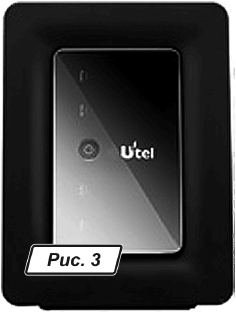
Разумеется, что выбор модема — дело сугубо индивидуальное. И немаловажную роль при этом играет цена. Тем не менее, позволю дать небольшой совет. Покупая модем, обязательно обратите внимание на его эргономику. Включите устройство в свой компьютер. Проверьте, в каких разъемах оно работает нормально: не все USB-порты способны обеспечить питание для скоростного модема. Убедитесь, что включенный модем не мешает работать: за него не цепляется шнур мышки и т. п. Здесь важна любая мелочь. Помните, что иногда мизерная экономия на дизайне напрочь убьет удовольствие от обладания устройством./p>
Итак, модем куплен. Остается воспользоваться им на практике. То есть выйти в Интернет.
Как это работает
Собственно процесс подключения к Интернету я покажу на примере модема от оператора «МТС». Для остальных провайдеров процедура в целом такая же. Отличаются только детали.
Итак, наше первое действие: включаем модем в разъем USB.. Здесь у пользователя вопросов нет и быть не может. Установочные компоненты есть в памяти модема, все драйвера система проинсталлирует автоматически. После этого на рабочем столе появится иконка для подключения. Это означает, что модем стал нормально, все обошлось без проблем. Дальше делаем так.
1. Щелкаем на иконке левой кнопкой мышки. Откроется окно подключения, как на рис. 4. По содержимому окна можно оценить: текущие настройки, качество сигнала, статус, время и дату начала сессии и т. п. В нижней части окна находятся две кнопки управления: «Подключить» и «Отключить» (рис. 4).

2. Щелкаем на кнопку «Подключить». Всего пара секунд — и ваш компьютер уже часть мировой паутины!
3. Щелчком мышки сворачиваем окно подключения, чтобы освободить место на рабочем столе. На панели задач появится значок для работы с беспроводным соединением (рис. 5).

4. Чтобы завершить работу с Интернетом, щелкаем на этом значке левой кнопкой мышки. В открывшемся окне нажимаем «Отключить». Перед отключением появится окно, где можно оценить продолжительность работы, объем переданной и полученной информации. Как видите, ничего сложного.
Удачной работы!







